
[novashare_inline_content]
כאשר מנהלים רשת עם Windows Server בה יש צי מחשבים, זה יכול להיות מעניין להחזיק חשבון משתמש שהוא מנהל מקומי בכל אחד מהמחשבים האישיים. זה מקל מאוד על התערבויות הניהול שלך.
אבל איך אני יכול להפוך את חשבון הניהול הזה לקיים ישירות בכל מחשב מבלי להוסיף אותו ידנית? נראה יחד כיצד ליצור חשבון זה וכיצד להפוך אותו למנהל בכל המחשבים בדומיין.
עבור הדרכה זו, נשתמש ב-Windows Server 2016 בגרסת Datacenter.
צור קבוצת אבטחה ב-Active Directory
הצעד הראשון הוא יצירת קבוצת אבטחה ב-Active Directory של הדומיין. ואכן, הקבוצה הזו היא שתהיה מנהלת מקומית במחשבים האישיים. זה יאפשר לך לשנות את המשתמשים בעלי זכויות המנהל במחשבים האישיים רק על ידי הצבתם בקבוצה זו.
כדי לעשות זאת, הפעל את Active Directory בשרת בקר תחום בתוך התחום שלך.
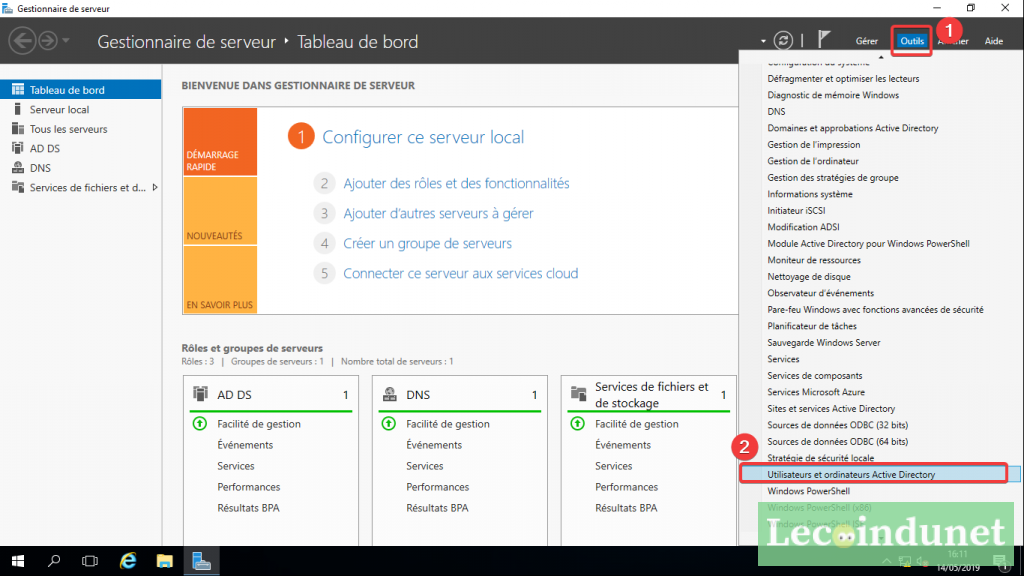
עכשיו אנחנו צריכים ליצור אקבוצת אבטחה. ואכן, ניהול לפי קבוצה פשוט יותר מכיוון שאתה רק צריך להוסיף או להסיר משתמש מהקבוצה כדי לתת לו גישת מנהל או להסיר אותו מכל המחשבים בדומיין.
לחץ לחיצה ימנית על היחידה הארגונית שבה ברצונך ליצור את הקבוצה ובחרנובו…אָזקבוצה.
בחלון שנפתח הזינו שם לקבוצה, מנהלים מקומיים בתחנות עבודה למשל. לאחר מכן בחרגלוֹבָּלִיכהיקף קבוצתי אזבִּטָחוֹןכסוג של קבוצה. ואז תאמת עםבְּסֵדֶר.
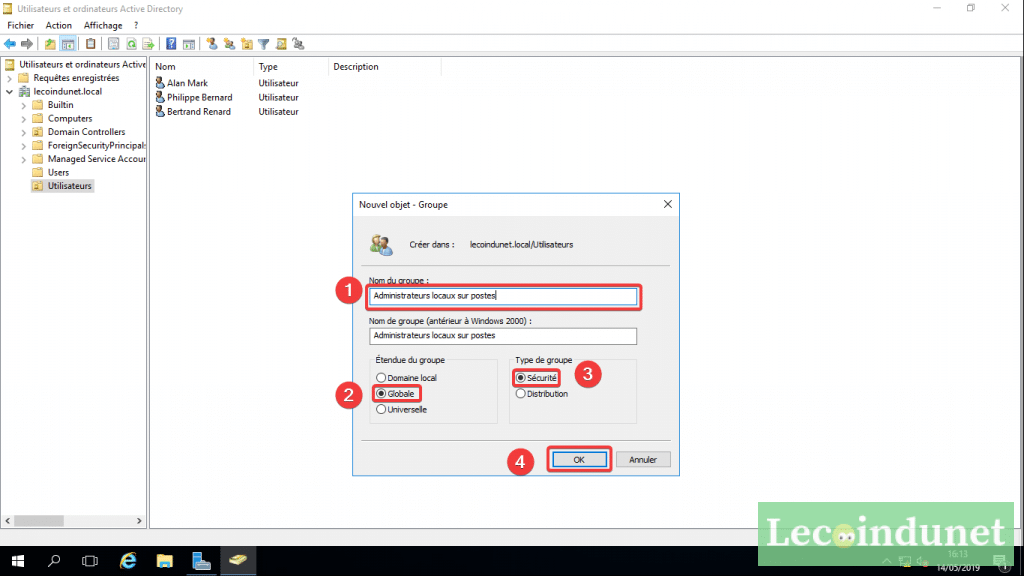
כעת, לאחר שנוצרה קבוצת המנהלים המקומיים שלנו בתחנות עבודה, אנחנו עדיין צריכים להוסיף לה חברים. נניח שהמשתמשים useradmin ו-amark מורשים להיות מנהלי מערכת מקומיים. נוסיף אותם לקבוצה.
כדי לעשות זאת, לחץ פעמיים על הקבוצה ואז עבור ללשוניתחברים.
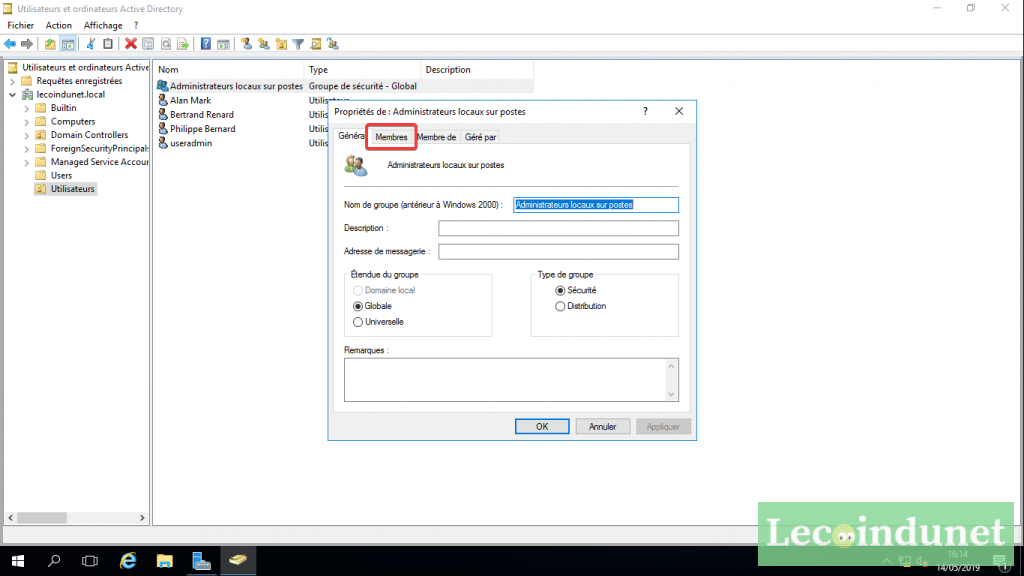
לאחר מכן לחץ עללְהוֹסִיףואז הלאהלְדַפדֵףכדי להוסיף את המשתמשים הרלוונטיים.
תאמת עםבְּסֵדֶר,לִפְנוֹתואז שובבְּסֵדֶרבחלון הקבוצה.
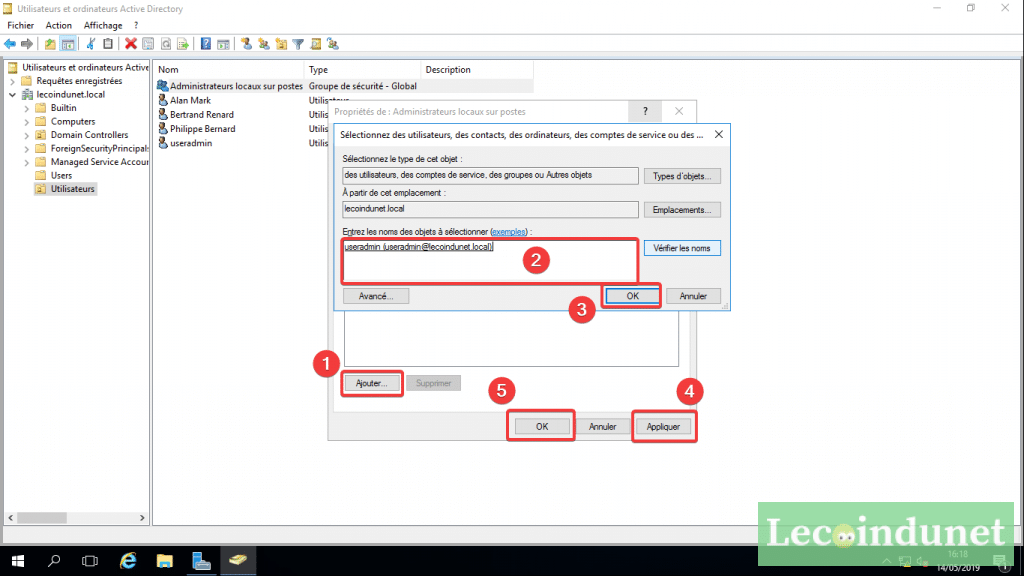
כעת תוכל לצאת מ-Active Directory ולפתוח את המסוף.ניהול מדיניות קבוצתית.
צור מדיניות קבוצתית
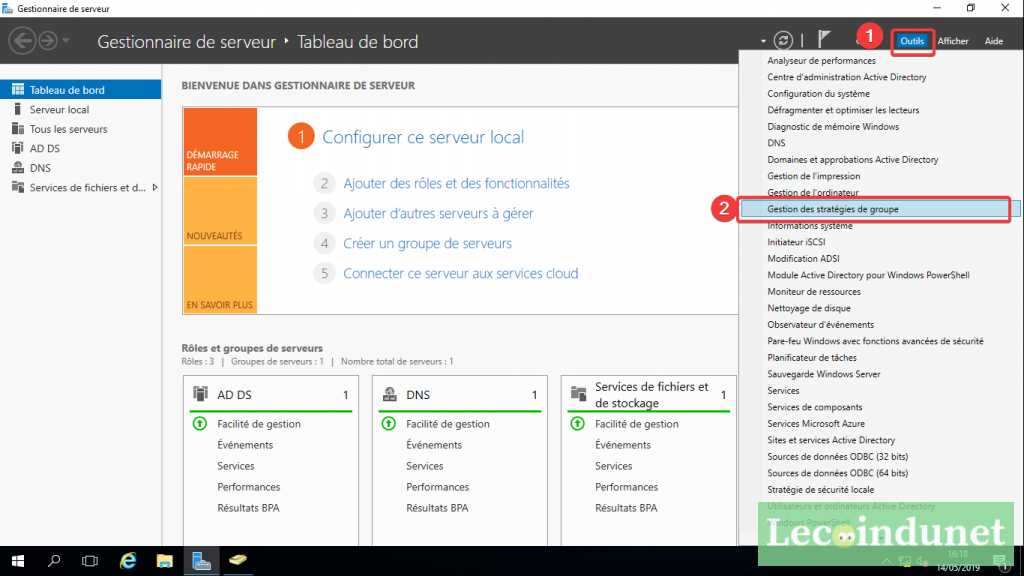
ביישום זה אתה יכול לנהל, לנהל וליצור GPOs, קיצור של Group Policy Object.
עבור אל היער שלך ולאחר מכן אל הדומיין שלך ולחץ עליו באמצעות לחצן העכבר הימני. לִבחוֹרצור אובייקט GPO בדומיין זה וקשר אותו כאן....
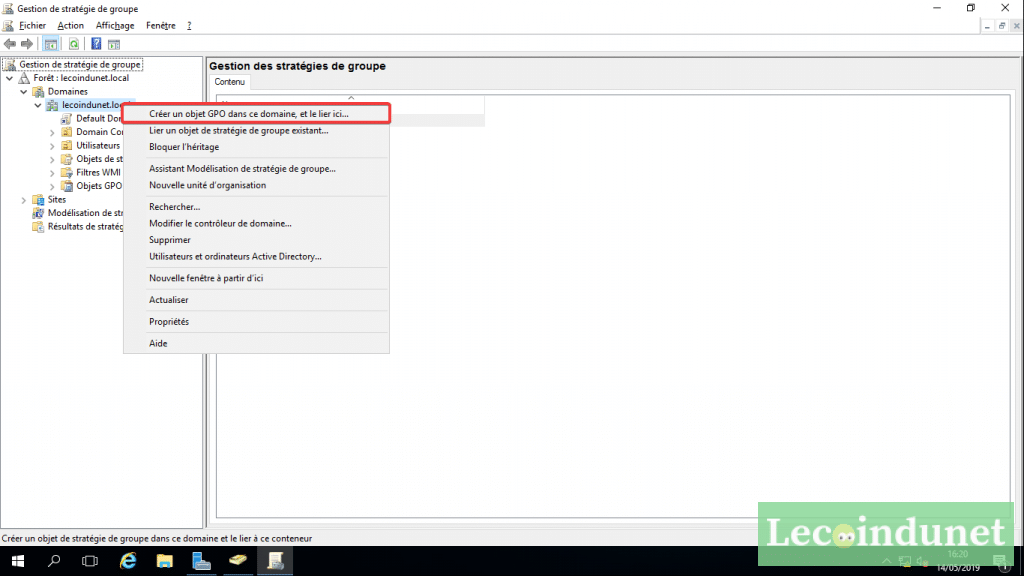
לאחר מכן ניצור את GPO שלנו. לדוגמא, נקרא לזה Local Admin. אמת על ידי לחיצה עלבְּסֵדֶר.
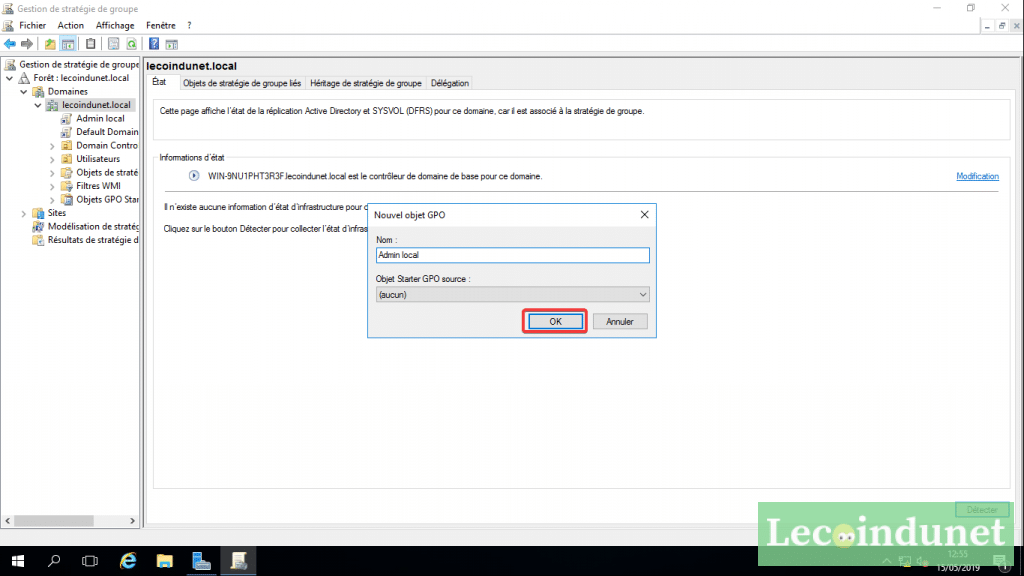
כעת לאחר יצירת GPO, לחץ עליו באמצעות לחצן העכבר הימני ובחרמַתקֵן. אתה נמצא כעת בממשק התצורה של GPO.
נווט בתפריטים הבאים:תצורת מחשב>הגדרות Windows>הגדרות אבטחה>קבוצות מוגבלות. לאחר מכן, לחץ לחיצה ימנית בחלק הלבן של החלוןהוסף קבוצה.... תן שם לקבוצהמנהלים. היזהר, כבד את השם הזה כי זה השם של הקבוצה המקומית במחשבי ה-PC בדומיין. אל תשכח גם את הרבים. אמת על ידי לחיצה עלבְּסֵדֶר.
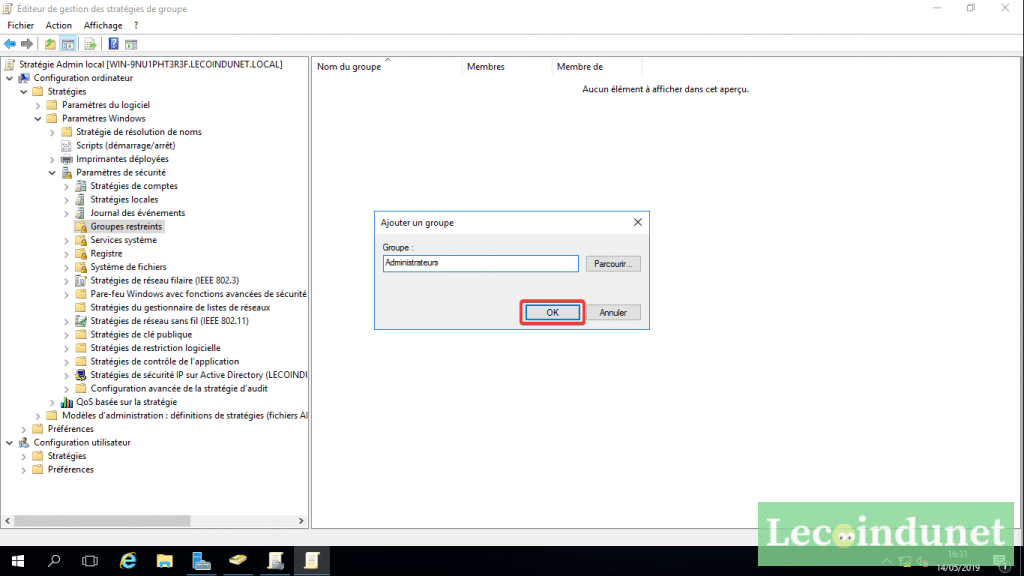
לחץ פעמיים על הקבוצה שיצרת זה עתה. בחלון, מתחתחברי הקבוצה הזו, לחץלְהוֹסִיף. לחץ עללְדַפדֵףבחלון שנפתח זה עתה. לאחר מכן הזן את שם הקבוצה המכילה את המשתמשים המורשים להיות מנהלים מקומיים בתחנות העבודה: מנהלי מערכת מקומיים בתחנות עבודה בדוגמה שלנו. אמת על ידי לחיצה פעמיים עלבְּסֵדֶרבשני החלונות.
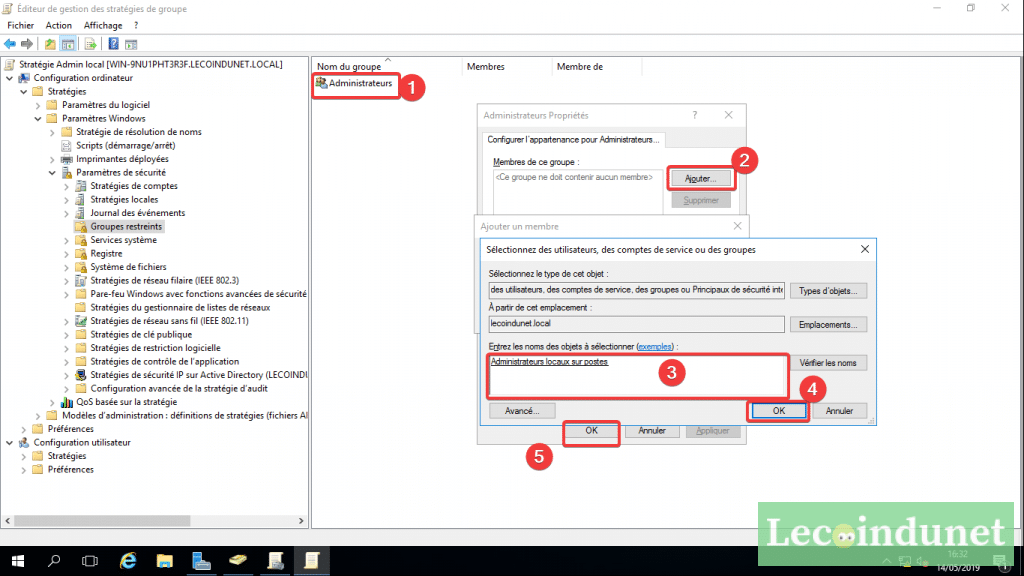
כעת, קבוצת המנהלים המקומיים בתחנות העבודה תתווסף אוטומטית לקבוצת המנהלים של המחשבים בדומיין עם הכניסה.
כל שעליך לעשות הוא לצאת מחלון השינויים של GPO וממנהל המדיניות הקבוצתית.
כדי שהמחשבים האישיים שלך יקבלו בחשבון תצורה זו, ייתכן שיהיה צורך להמתין לאתחול שלהם ולשכפול של ה-GPO החדש בכל בקרי התחום. אפשר כמה שעות לנסות את חשבון הניהול המקומי שלך במחשבים האישיים בדומיין Windows Server שלך.
אם ברצונך לבדוק את ה-GPO שלך באופן מיידי במחשב לקוח, הפעל את ה-cmd והזן את הפקודה הבאה כדי לעדכן את GPOs שהוחלו על האחרון:gpupdate -force. למידע נוסף, קראכיצד אוכל לראות אילו GPOs מוחלים על מחשב Windows?
אנא אל תהסס לשאול אותנו כל שאלה אם אתה זקוק להבהרות או מעוניין בייעוץ לגבי GPOs אחרים והתצורה שלהם.
שתפו את המאמר הזה
[novashare_inline_content]
האם מצאתם מאמר זה שימושי?
אתה יכול גם אותנושלח רעיון למאמראם החיפוש שלך שונה.




